[index] AT-Vista Manager EX(AT-VST-VRT版) ベースリファレンスマニュアル 3.14.0
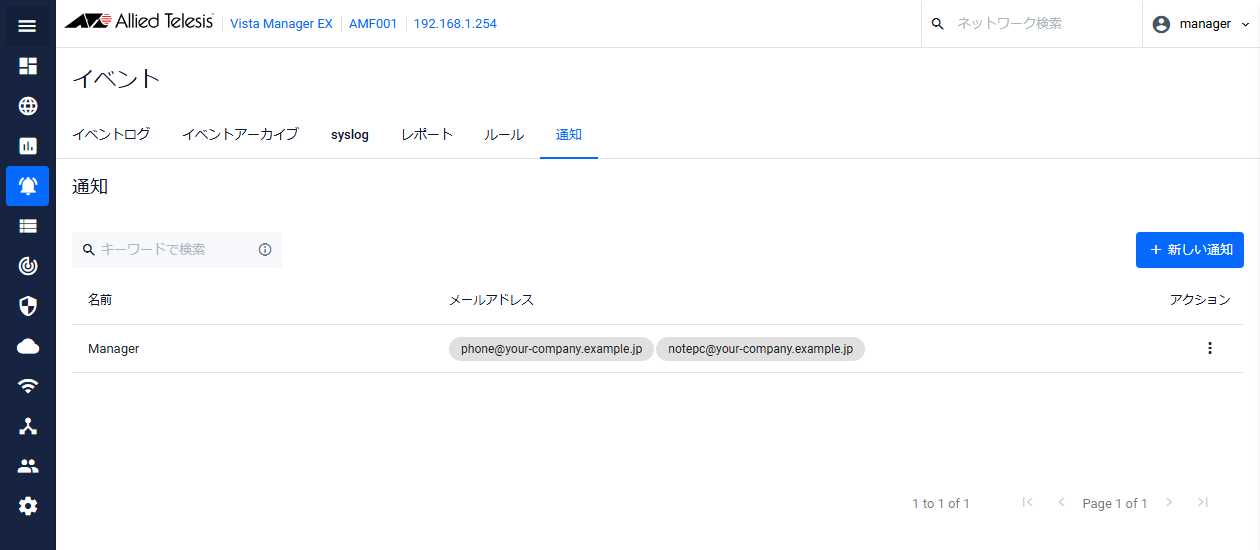
| 項目名 | 説明 |
|---|---|
| ヘッダー | |
| 検索フィールド | 検索したい文字列を入力します。 「名前」、「メールアドレス」のいずれかに入力した文字列を含む通知先がある場合、通知先一覧に該当の通知先のみが表示されます。 |
| 新しい通知 | 通知先を追加します。「新しい通知」サイドパネルを表示します。 |
| 通知先一覧 | |
| 名前 | 通知先の管理用の名前を表示します。 |
| メールアドレス | 通知先に登録されたメールアドレスを表示します。 |
| アクション | 通知先に対する捜査をドロップダウンリストから選択します。
|
| 件数 | 登録された通知先の件数を表示します。 |
| ページボタン | 通知先一覧のページを切り替えます。 |
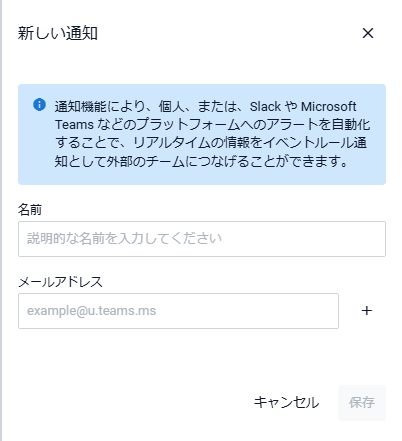
| 項目名 | 説明 |
|---|---|
| 名前 | 通知先の管理用の名前を表示します。 |
| メールアドレス | 通知先に登録されたメールアドレスを入力します。入力後、右側の「+」ボタンをクリックすると、メールアドレスが登録されます。 1つの通知先には複数のメールアドレスを関連付けることができます。関連付けるメールアドレスを追加する場合は最大10件までです。 登録されたメールアドレスは入力欄の下に表示されます。登録されたメールアドレスの右側の×ボタンをクリックすると削除できます。複数のメールアドレスが登録されている場合は、登録メールアドレス末尾の「すべて消去」をクリックすると、すべて削除できます。 Noteいずれかのアカウントに関連付けられたメールアドレスは登録できません。他の通知先と重複して同じメールアドレスを登録することは可能です。 |
| キャンセル | 編集を破棄し、サイドパネルを閉じます。 |
| 保存 | 編集を反映し、サイドパネルを閉じます。 |
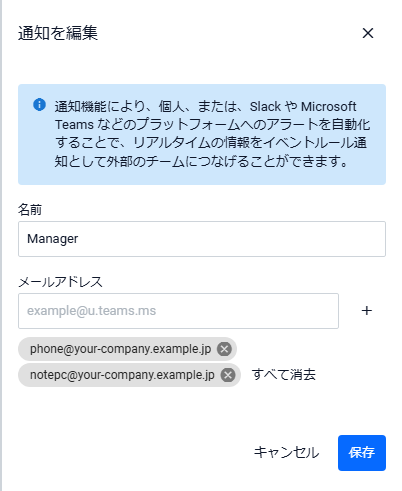
Note他社製コミュニケーションツールへの通知の送信には、SMTPSまたはSTARTTLSによる送信メールの暗号化が必要となることがあります。SMTPSまたはSTARTTLSでのメール送信に必要な設定項目は、「画面リファレンス / システム管理」の「SMTP設定」をご確認ください。
Note本項で紹介する「メールアドレスの取得」は、Slackの有料プランでのみ利用可能です。無料プランをお使いの場合は、Slackbotを介してメールを転送するなど、他の手順が必要です。
Noteスマートフォン版ではメールアドレスの取得はできません。